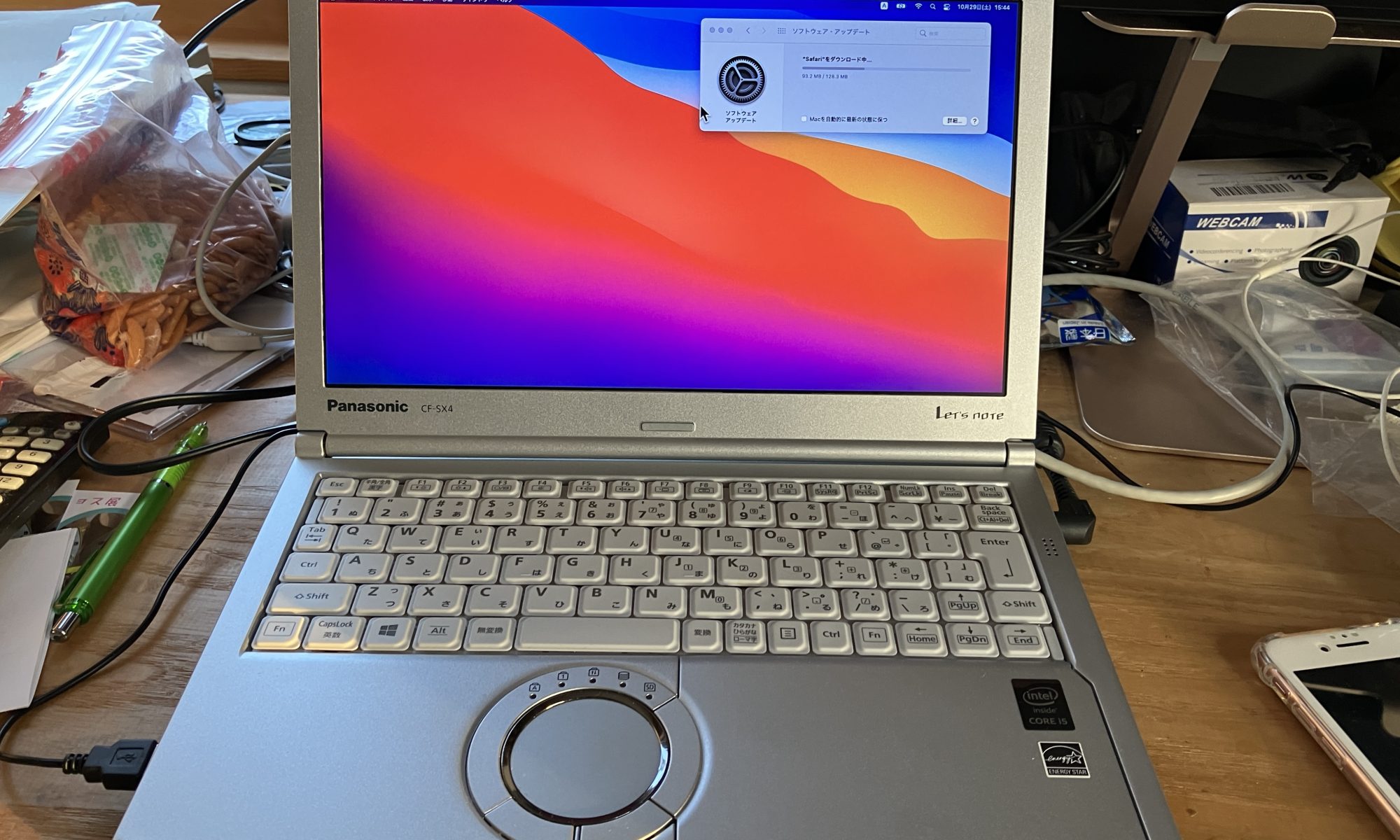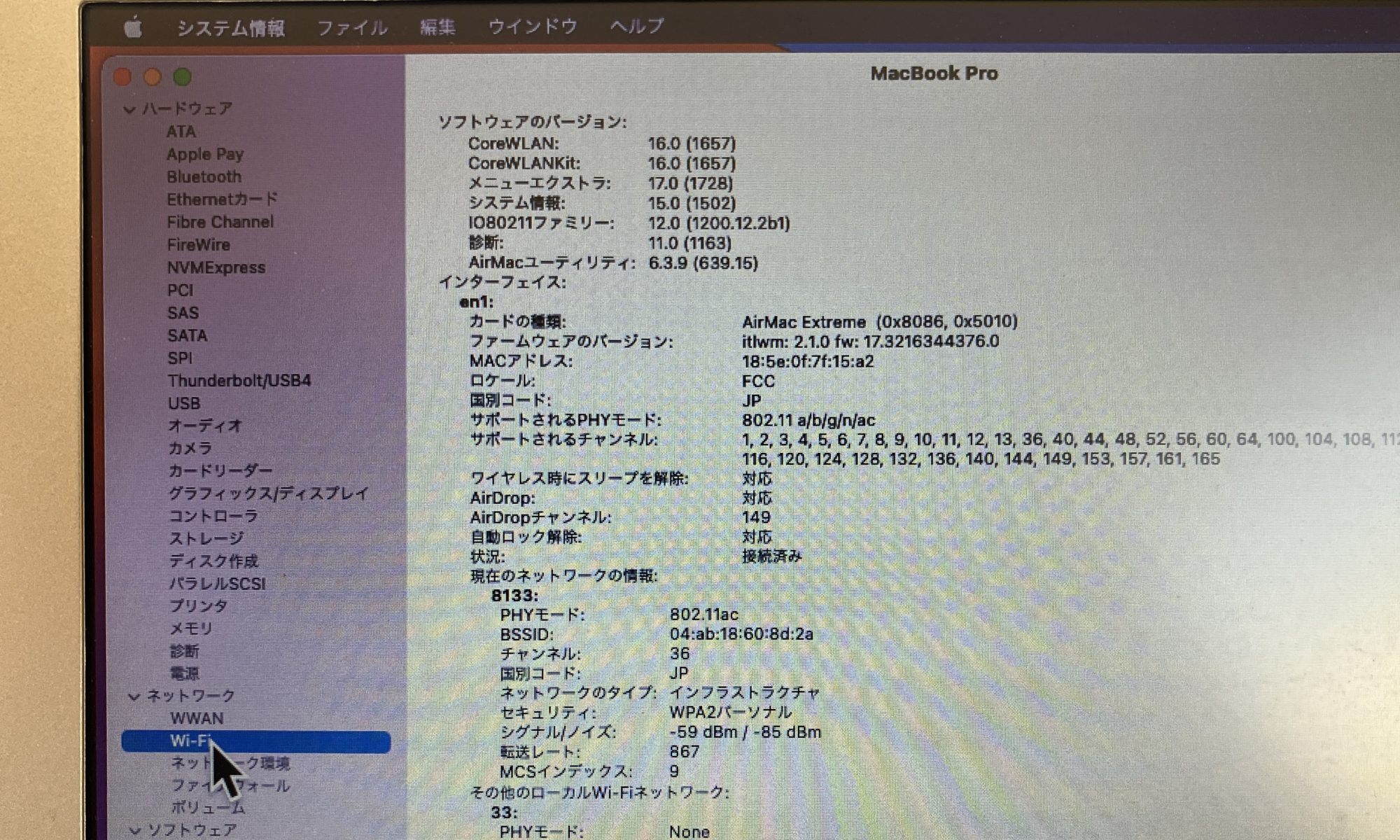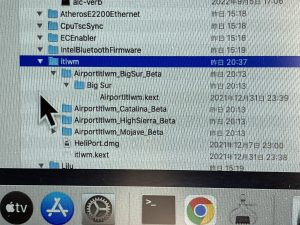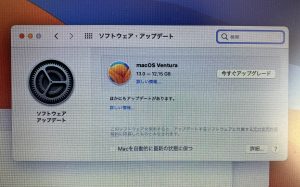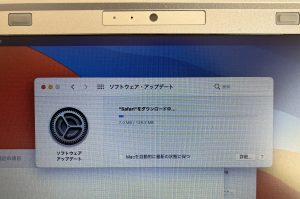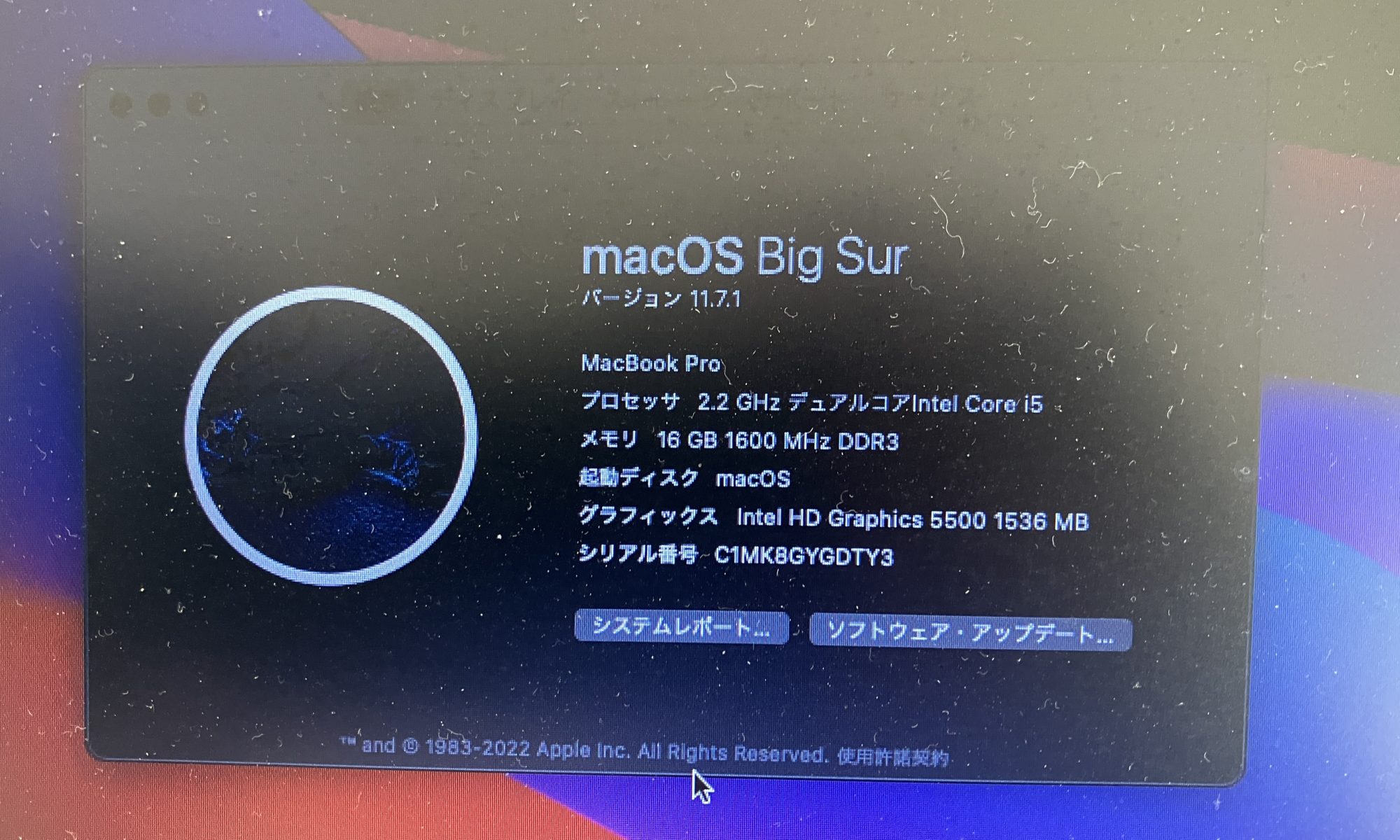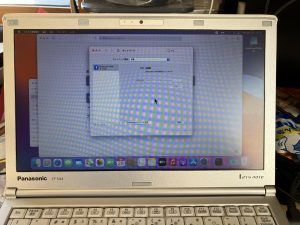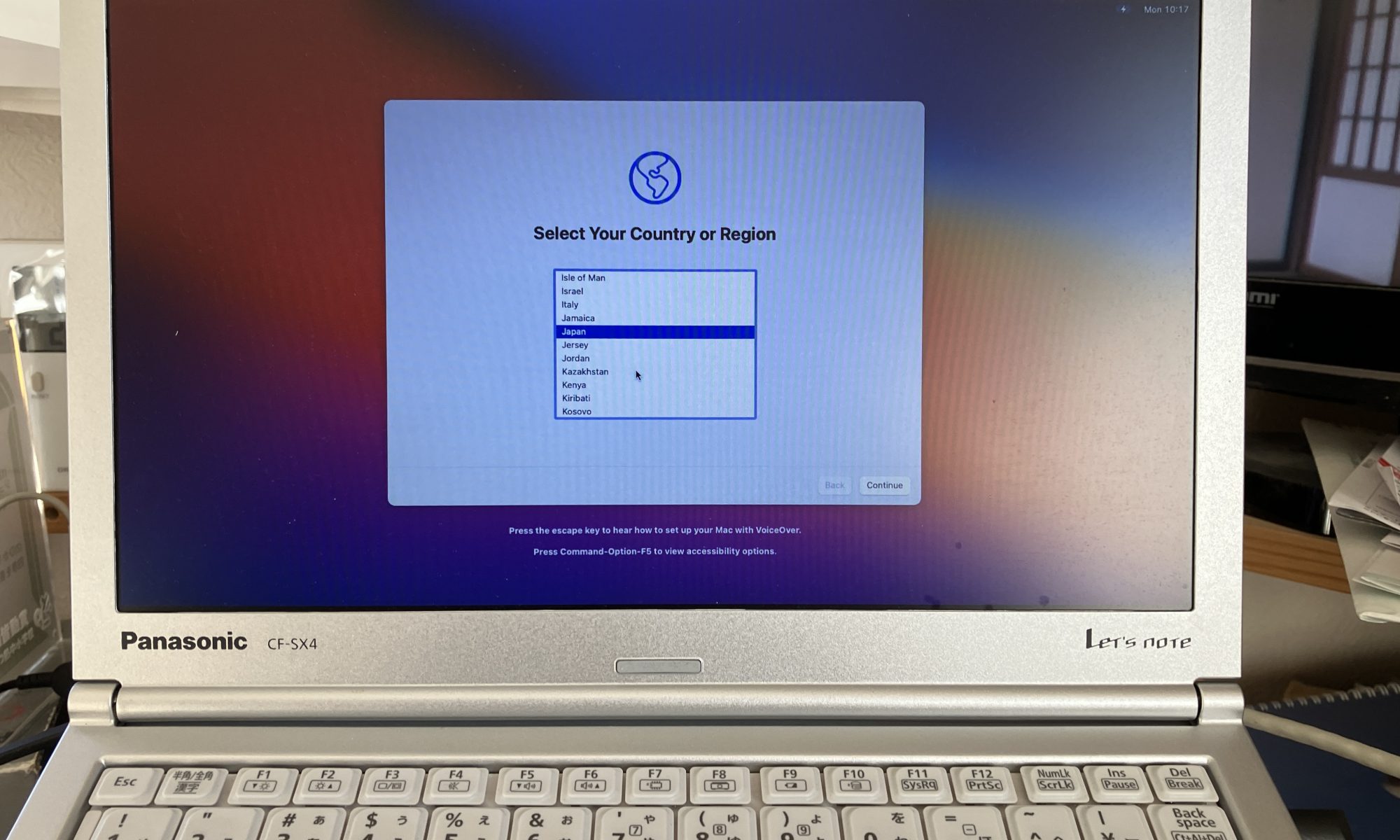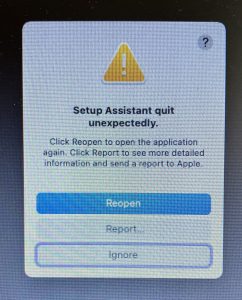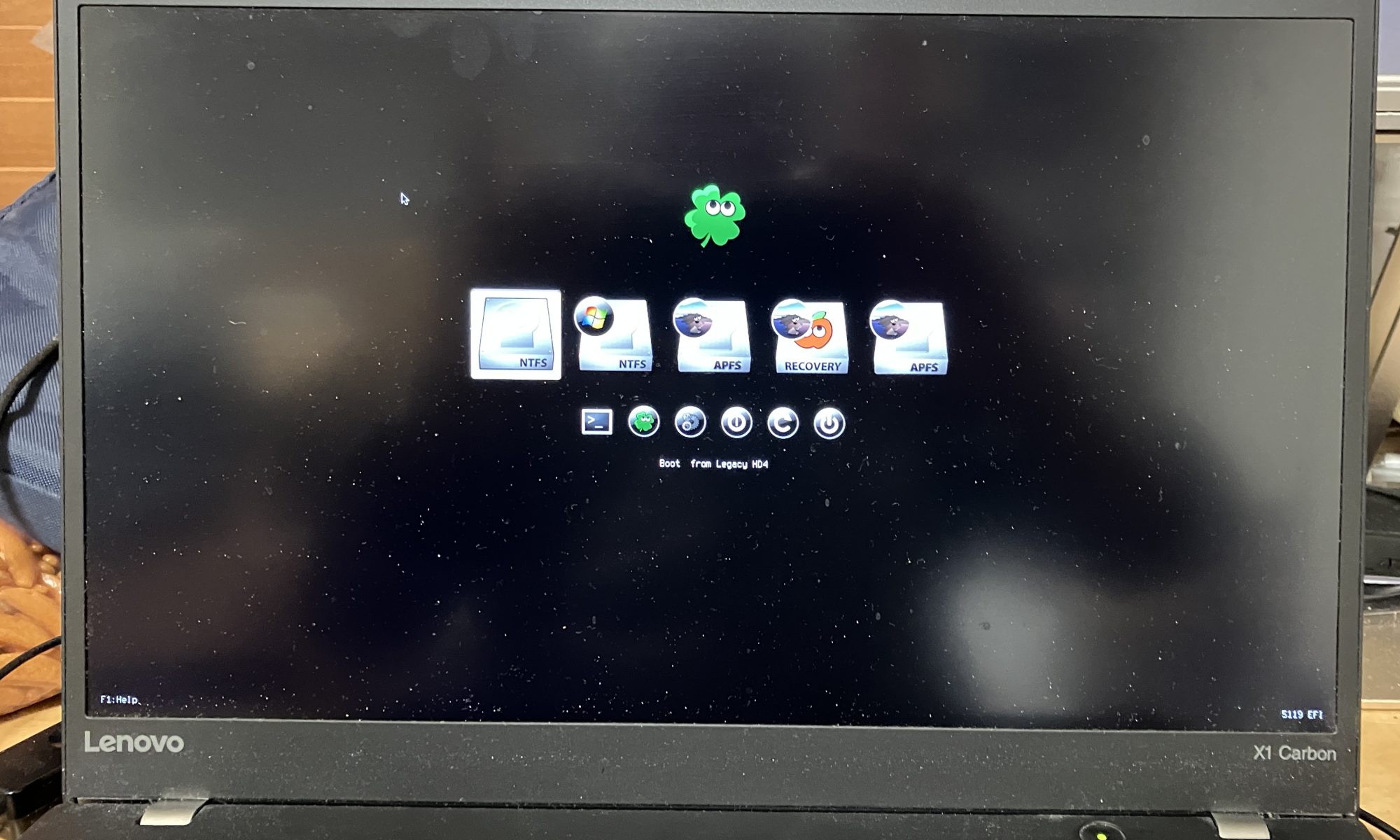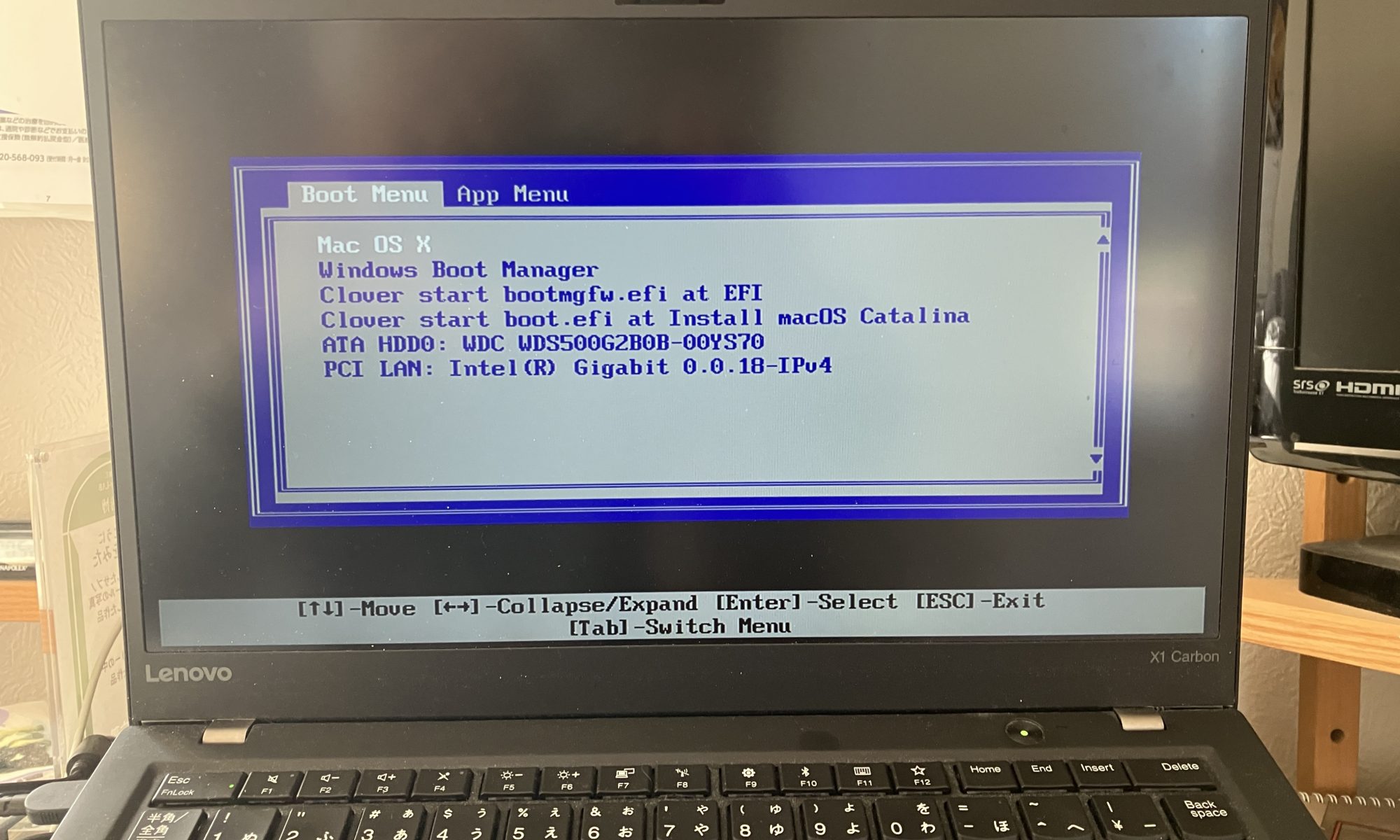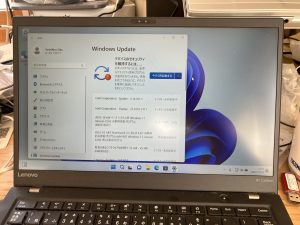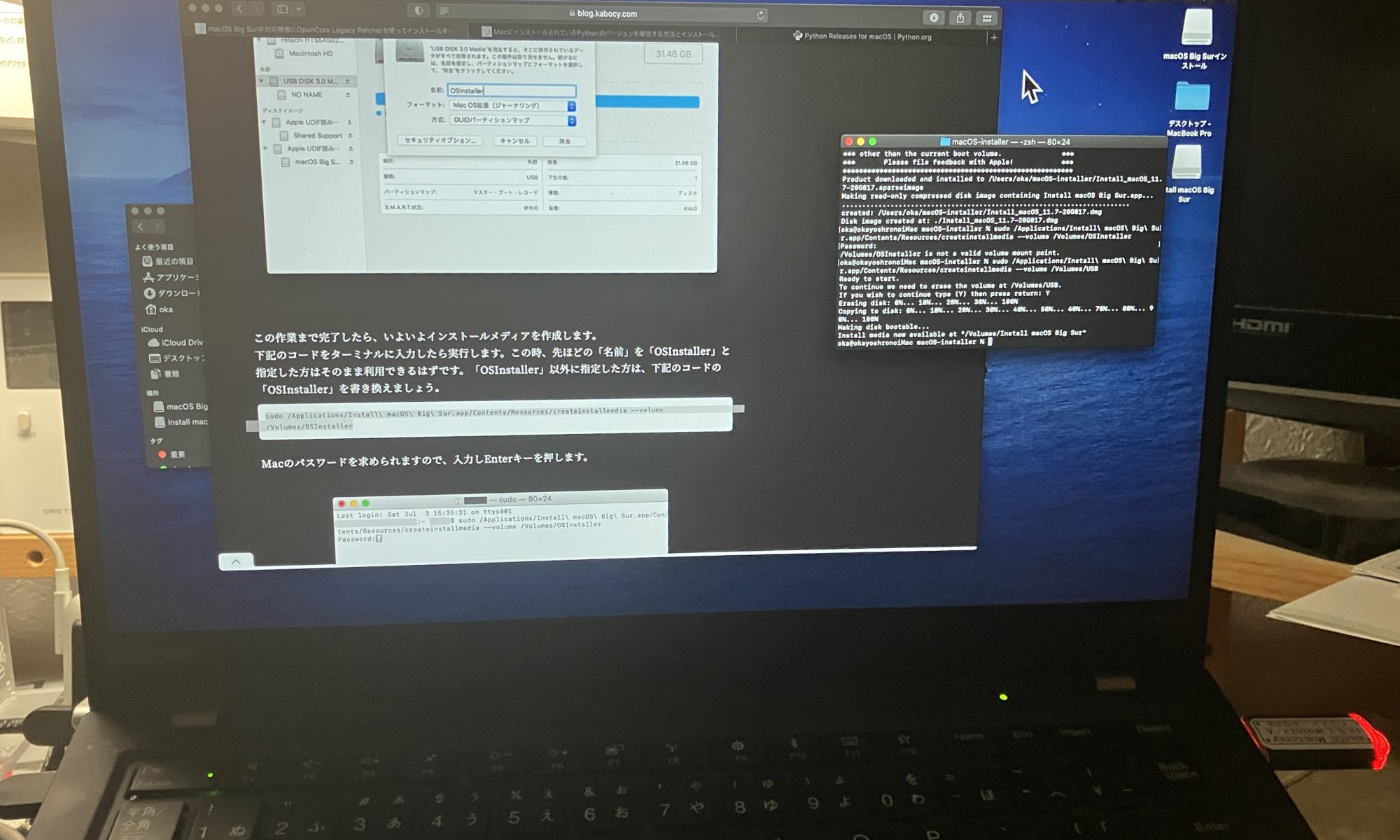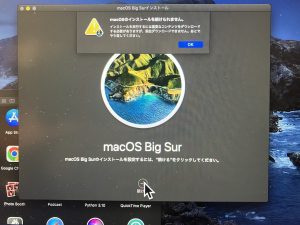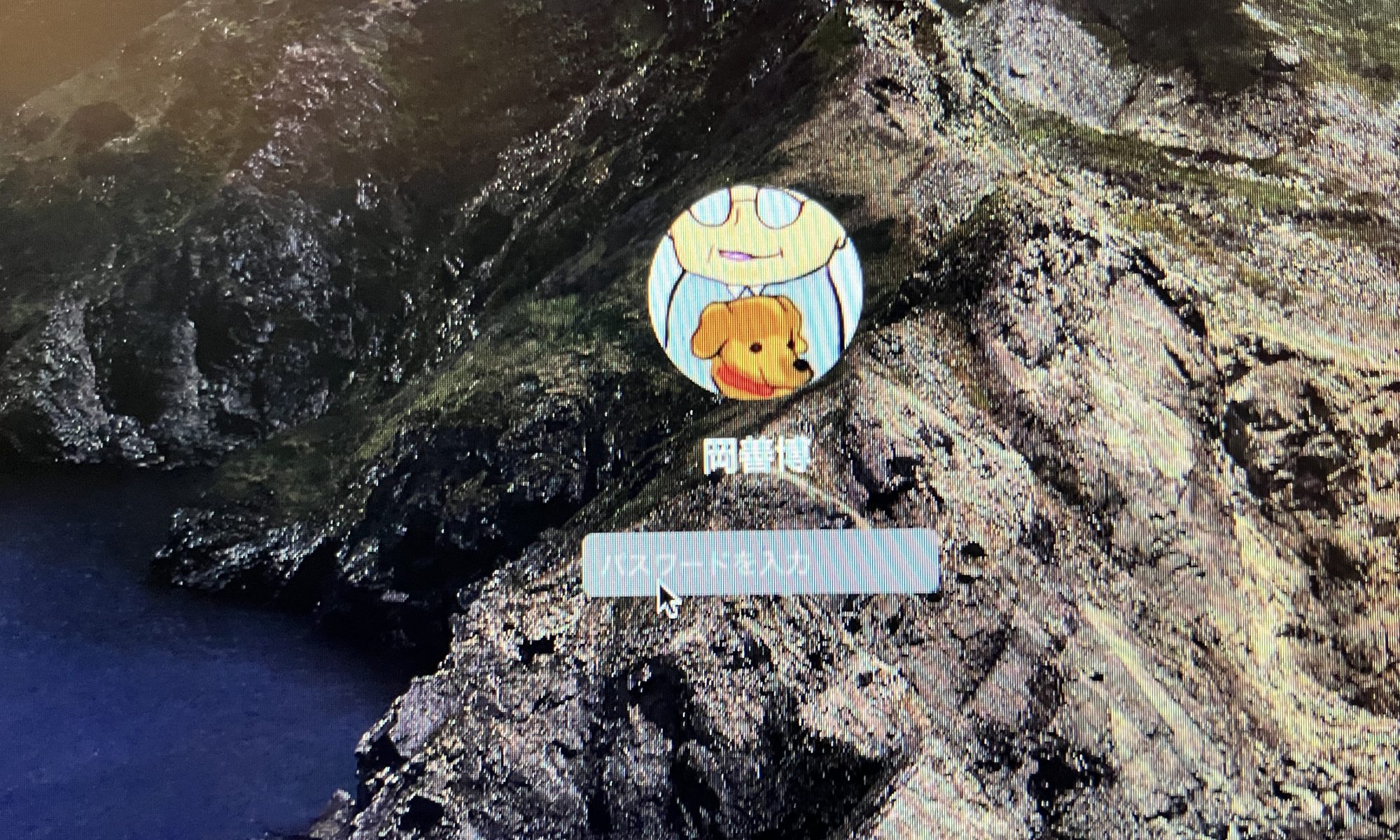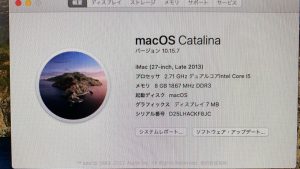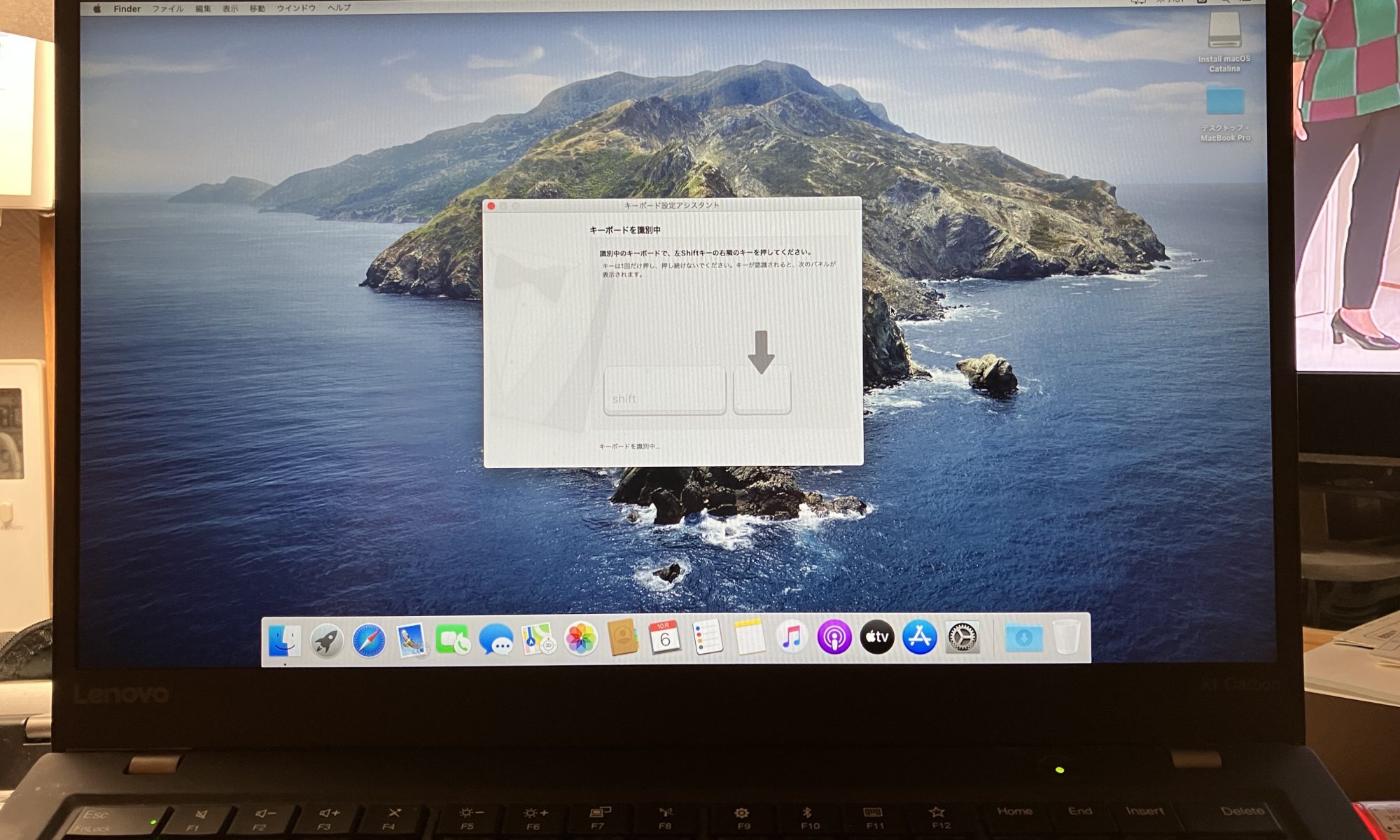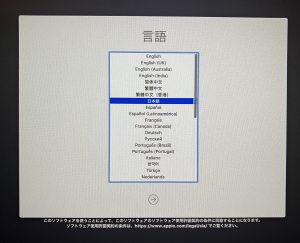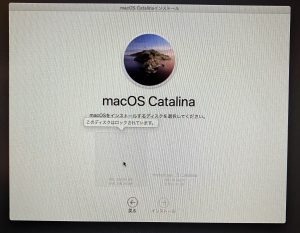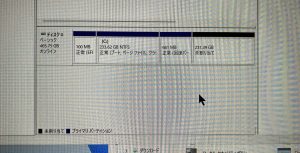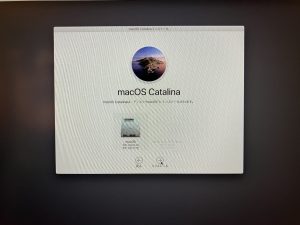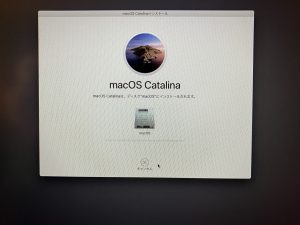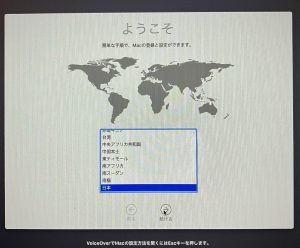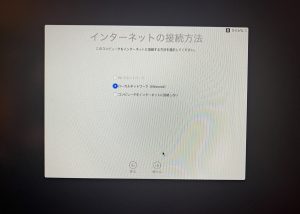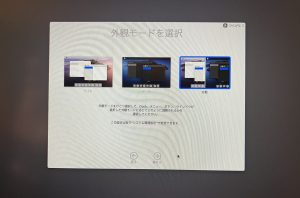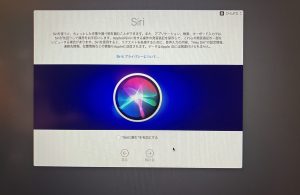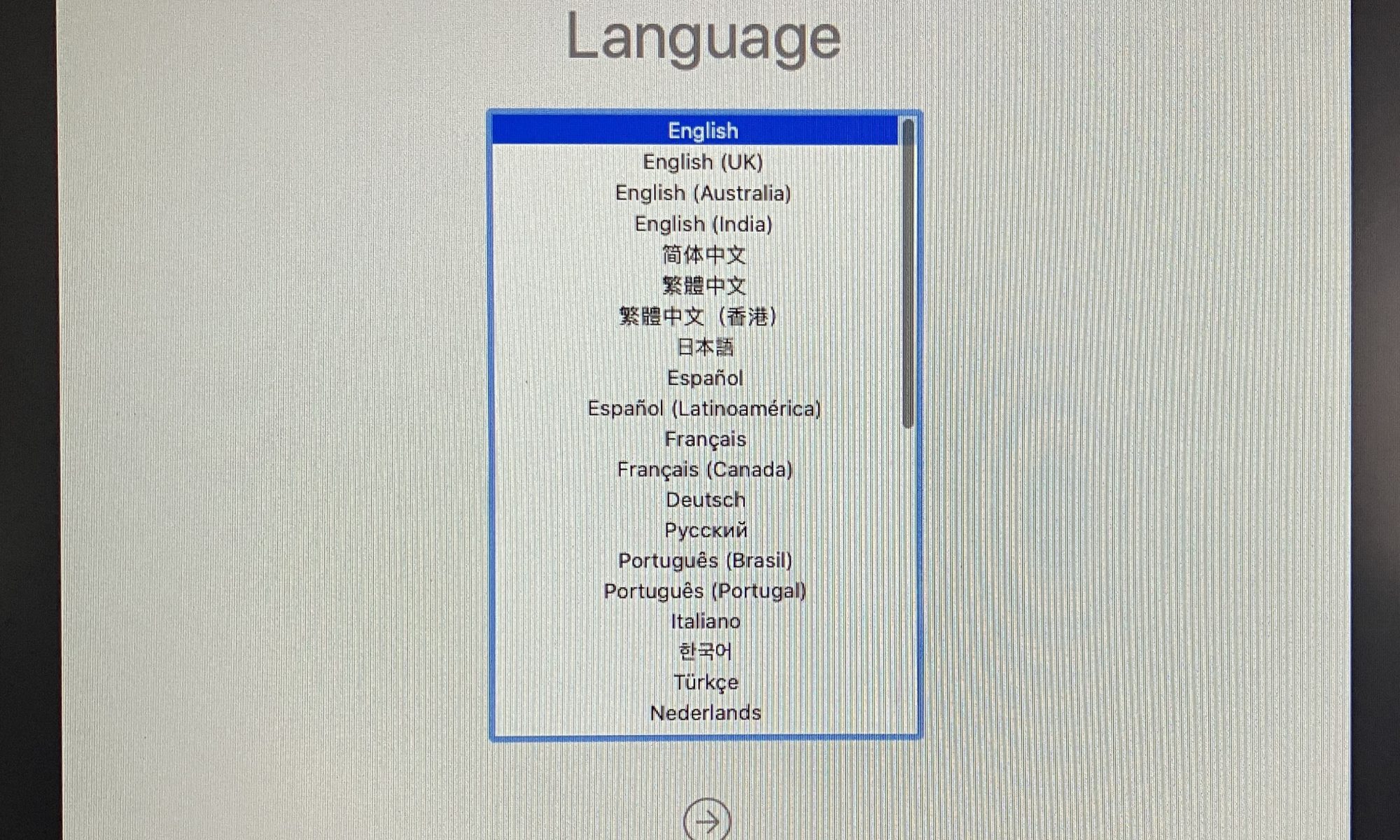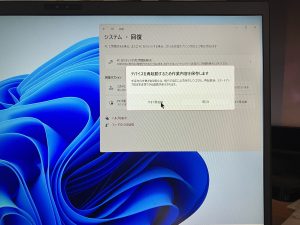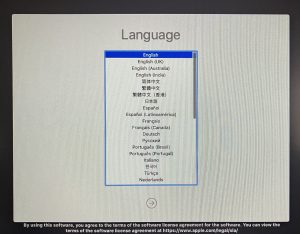CF-SX4にmacOS(Big Sur)のインストールに成功した手順を備忘録として書いておきます。
今回インストールに成功した要因の一つに下記のYouTubu動画の影響が非常に大きいです。
EFIファイルは、https://www.mediafire.com/folder/8waqyegmwhroo/EFIのラップトップからEFI_OPENCORE_LAPTOP_BROADWELL.zipをダウンロードします。
OS本体は、https://www.mediafire.com/folder/wzqw12psczh5l/MacOS+OCからBig Sur OC.zipをタウンロードします。
先程の動画の通りに行ったら、実は、Macのマシン無しでインストール出来ます。
でも、残念ながらCF-SX4では、macOSのインストーラーは、立ちあがりませんでした。ThinkPad X1 Carbonでは、ちゃんと立ち上がったのですが・・・。
では、どうするかと云うとhttps://blog.kabocy.com/repair-custom/2050/の手順に従って、インストール用USBを作成します。
EFI領域には、先程ダウンロードしたEFIファイルを使います。
インストール用USBにどうやって書き込むかメモを書いておきます。
1.Macでアプリケーション→ユーティリティ→端末を立ち上げます。
2. diskutil list
3. sudo diskutil mountDisk /dev/disk2s1 (環境に寄ってディスクラベルは、異なります。)
4. マウントしたEFIにEFIと云うフォルダーを作り増す。
5. 展開したEFIファイルからBOOTとOCをUSBのEFIの下にコピーします。
6. OCの下のconfig.plistを編集します。
<key>MLB</key>
<string>C02514700GUGDVVA8</string> #ここにマザーボードの製造番号を入れます。
<key>ProcessorType</key>
<integer>1542</integer>
<key>ROM</key>
<data>ESIzRFVm</data>
<key>SpoofVendor</key>
<true/>
<key>SystemMemoryStatus</key>
<string>Auto</string>
<key>SystemProductName</key>
<string>MacBookPro12,1</string> #Macのモデル番号を入れます。これが古いとmacOSがインストール出来ません。
<key>SystemSerialNumber</key>
<string>C02PJVY2H1DP</string> #本体の製造番号を入れます。
<key>SystemUUID</key>
<string>3AE67BEB-B356-4AA4-BB9A-56EB54C47E29</string> #これは、UUIDを入れます。
Macがあれば、リンゴマークから「このMacについて」→システムレポートで確認出来ます。
私は、自分のMacBook Pro 2012の値をコピーして使いました。
マザーボードの製造番号と本体の製造番号は同じにしました。
7. EFIを安全に取り出します。
このインストール用USBをCF-SX4に挿してUSB起動してインストールを行います。